Como desativar a atualização automática do Windows 7
Saiba desativar a atualização automática do Windows 7 e assuma o controle; a Microsoft recomenda, porém, manter automático
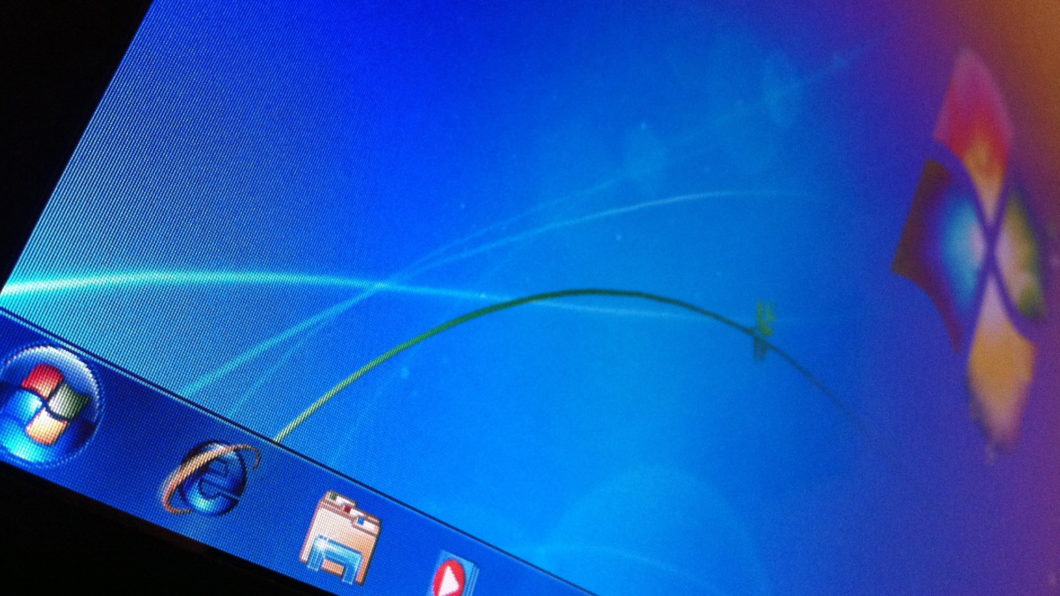
Saiba desativar a atualização automática do Windows 7 e assuma o controle; a Microsoft recomenda, porém, manter automático
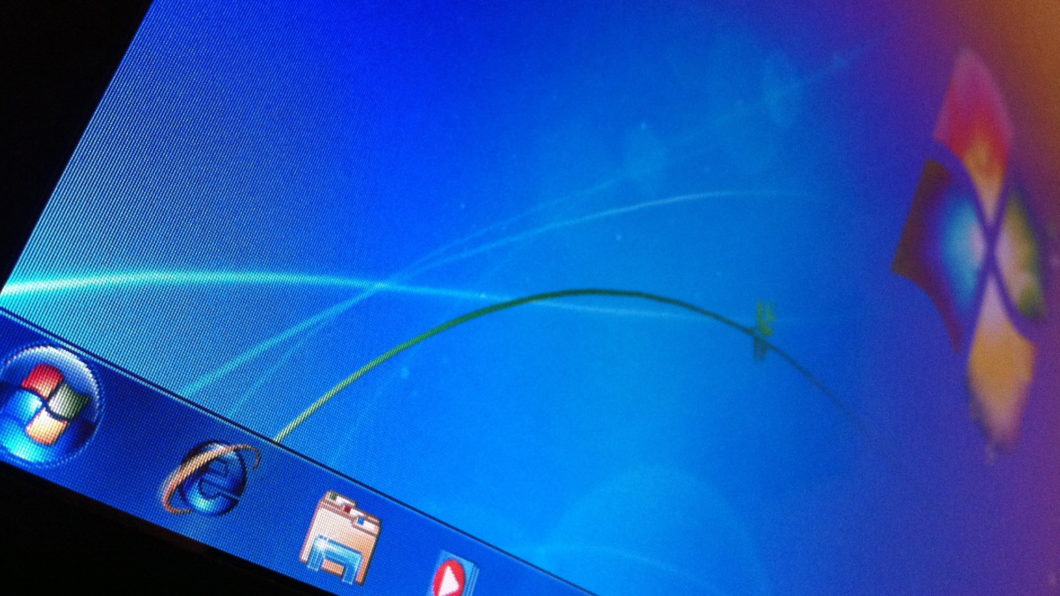
Desativar atualização automática do Windows 7 pode ser necessário em alguns casos de uso bem específicos. A Microsoft, porém, recomenda deixar os updates no automático. Há riscos de expor o seu computador a vulnerabilidades, caso o usuário não atualize o sistema se deixar para fazer manualmente e não cumprir o combinado.
A atualização automática do Windows 7, bem como de qualquer versão do sistema operacional, é útil para permitir que o computador esteja sempre protegido contra vulnerabilidades. No entanto, em alguns casos, pode não ser uma boa ideia manter o recurso ligado, se você possui uma conexão de dados limitada, por exemplo.
Desligar a atualização automática transfere a responsabilidade de manter o Windows 7 atualizado para o próprio usuário, que deverá realizar o processo manualmente.
Como desativar o update automático no Windows 7
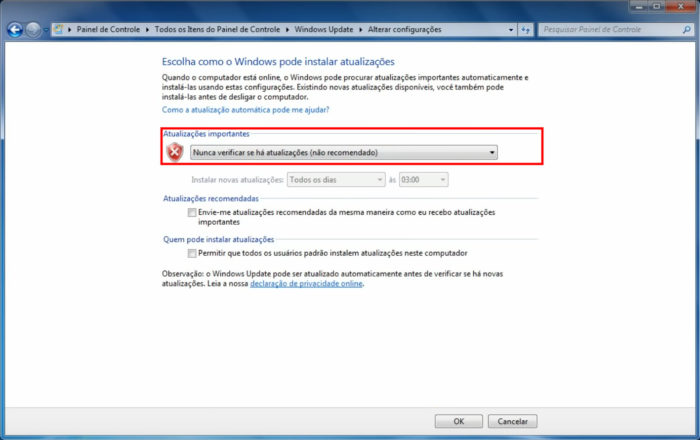
E pronto.
Como instalar atualizações do Windows 7 manualmente
Feito isso, o Windows 7 não mais buscará nenhum tipo de atualização de sistema automaticamente. Para instala-las, você terá que abrir o Windows Update e buscá-las.
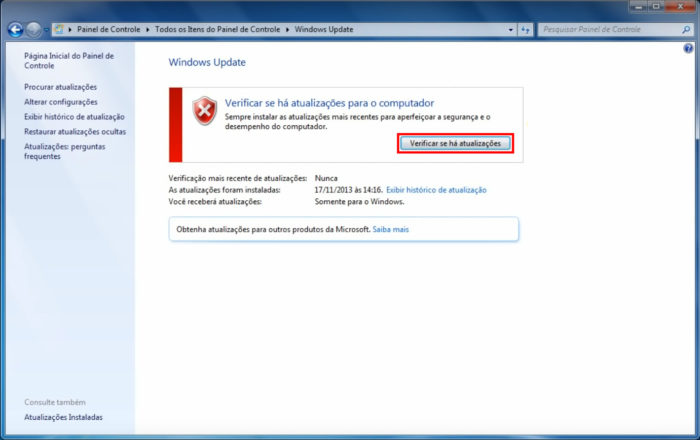
E pronto.
É importante lembrar que a Microsoft não recomenda desativar atualização automática do Windows 7. As chances do sistema ficar vulnerável se tornam maiores. Como o usuário passará a ser responsável pelos updates, que deverão ser instalados manualmente, em caso de negligência ou esquecimento, o computador deixará de receber correções de vulnerabilidades ou patches de segurança para o software.
Por isso, pense muito bem antes de desativar a atualização automática; caso seja isso mesmo que você deseja (e precisa) fazer, proceda por sua conta e risco.
